wps表格怎么设置从右往左显示
时间:2024/10/24作者:未知来源:盾怪网教程人气:
- [摘要]wps表格设置从右往左显示的方法:首先我们还是要选中你要显示的文字。这个是我们就要设置单元格格式了,我们可以使用快捷键ctrl+1或者是其他的,我们可以在选中的地方点击右键。也可以在上面的开始选项卡...
wps表格设置从右往左显示的方法:
首先我们还是要选中你要显示的文字。
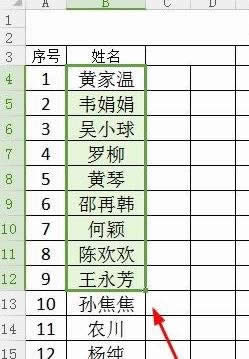
这个是我们就要设置单元格格式了,我们可以使用快捷键ctrl+1或者是其他的,我们可以在选中的地方点击右键。
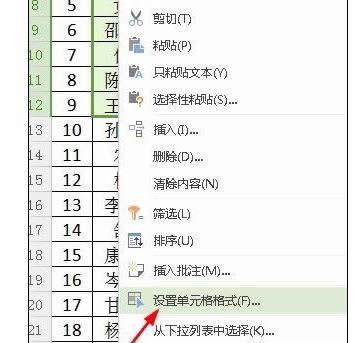
也可以在上面的开始选项卡的这个位置点击小图标就可以看到,单元格设置。
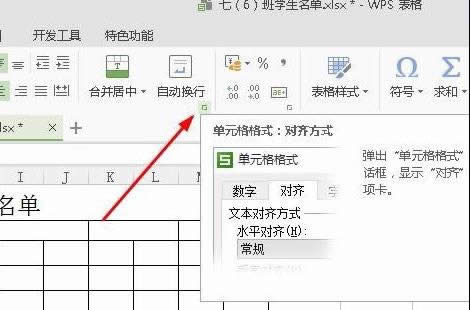
进入到单元格设置之后我们可以找到对齐,点击一下就可以
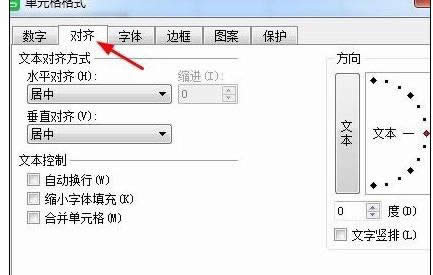
在我们点击一下又右边的文字2个字点击完成之后,他会自动的勾选下面的文字竖排。
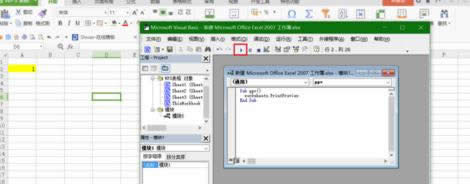
这个时候我们还要点击一下:文本控制的自动换行。最后点击确定
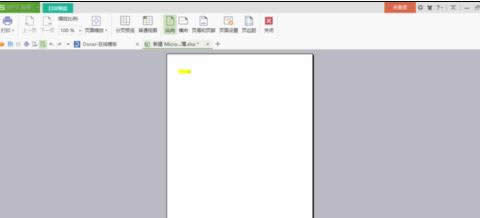
我们可以看到效果是文字都反着排了。
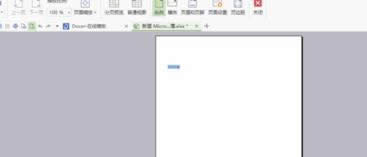 金山WPS Office专业版的安全性经过几百家权威机构及组织证明,金山wps办公套装无限扩展用户个性化定制和应用开发的需求;专为中国用户使用习惯的量身定制的wps Office软件,金山wps是中国最好的office办公软件。
金山WPS Office专业版的安全性经过几百家权威机构及组织证明,金山wps办公套装无限扩展用户个性化定制和应用开发的需求;专为中国用户使用习惯的量身定制的wps Office软件,金山wps是中国最好的office办公软件。
关键词:wps表格怎样设置从右往左显示_wps图文详细教程_本站